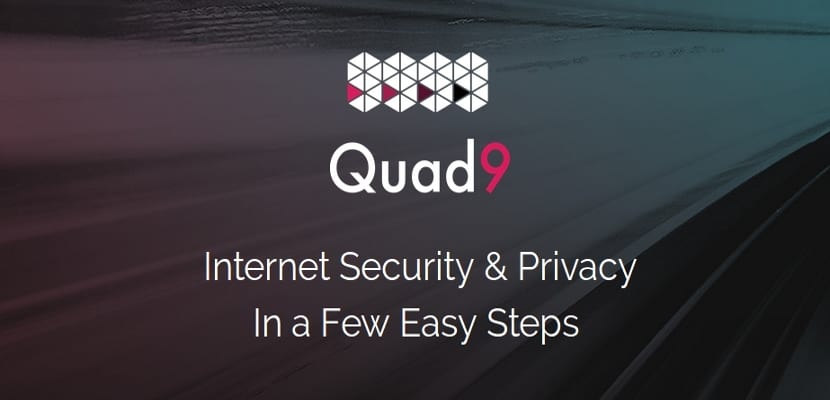
Pada artikel selanjutnya kita akan melihat Layanan DNS publik Quad9. Ini adalah produk kolaborasi antara IBM, Packet Clearing House (PCH) dan Global Cyber Alliance (GCA). Manfaat utamanya adalah jaminan bahwa nama domain berbahaya yang diketahui akan diblokir secara otomatis, yang merupakan nilai tambah bagi pengguna akhir dan mereka yang membiarkan komputer berada di tangan orang lain. Situs web Quad9 menyediakan instruksi untuk pengguna Windows dan Mac, tetapi saya tidak menemukan instruksi apa pun yang tersedia untuk Gnu / Linux. Oleh karena itu, pada artikel ini kita akan melihat cara mengkonfigurasi Quad9 DNS di Ubuntu 16.04 / 17.10.
Seperti yang saya katakan, layanan ini memblokir domain berbahaya yang diketahui, mencegah komputer dan perangkat kami menghubungkan situs malware atau phishing. Tentu saja, jika kita dapat mengubah server DNS di router, kita tidak perlu melakukannya di komputer. Tapi router murah saya tidak mendukung pengubahan DNS di panel kontrol webnya.
Layanan Quad9 merutekan kueri DNS kami melalui jaringan server yang aman di seluruh dunia. Sistem ini menggunakan laporan ancaman dari lebih dari selusin perusahaan keamanan siber untuk memberikan wawasan waktu nyata tentang situs web mana yang aman dan situs mana yang diketahui menyertakan malware atau ancaman lainnya. Jika sistem mendeteksi bahwa situs yang kami coba akses diketahui terinfeksi, entri akan diblokir secara otomatis. Dengan ini kami akan dapat menyimpan data dan peralatan Anda dengan aman.
Cara mengkonfigurasi Quad9 DNS di Ubuntu 16.04
Manajer jaringan Ubuntu akan memungkinkan kita untuk mengubah server DNS dengan sangat mudah. Di desktop Ubuntu 16.04, kita hanya perlu mengklik ikon file Administrator Jaringan di pojok kanan atas. Lalu kita tinggal klik Edit koneksi.

Sekarang kita akan memilih Koneksi kabel atau koneksi nirkabel dan kami akan mengklik tombol Edit.

Kemudian kita hanya perlu mengklik Konfigurasi IPv4 (jika Anda menggunakan jaringan IPv6, klik Pengaturan IPv6). Ubah metode dari Pengalamatan Otomatis (DHCP) ke Alamat otomatis saja (DHCP), yang akan mencegah manajer jaringan memperoleh informasi dari server DNS router. Setelah itu, ketik alamat IP dari server DNS Quad9 di bidang Server DNS.

Saya ingin menekankan hal itu ada dua alamat IP yang dipisahkan dengan koma (9.9.9.9,149.112.112.112). Yang pertama adalah server DNS primer, yang kedua adalah server DNS cadangan. Kemudian klik Save.
Sekarang kita harus melakukannya putuskan jaringan lalu sambungkan kembali. Perubahan akan segera berlaku.
Cara mengkonfigurasi Quad 9 DNS di Ubuntu 17.10
Langkah-langkah untuk mengubah server DNS di Ubuntu 17.10 pada dasarnya sama dengan di Ubuntu 16.04. Tetapi dalam hal ini kita harus melakukannya dari lingkungan desktop Gnome 3, jadi prosesnya sedikit berbeda.
Di desktop Ubuntu 17.10, kita harus mengklik sudut kanan atas. Kemudian kami akan memilih Pengaturan Jaringan Kabel atau Pengaturan Jaringan Nirkabel.
Selanjutnya, kita akan mengklik ikon perkakas untuk mengubah pengaturan.

Setelah itu, kita akan menuju ke Tab IPv4 (o tab IPv6 jika Anda menggunakan IPv6). Pindahkan otomatis ke OFF karena kami tidak ingin mendapatkan informasi dari server DNS router. Sekarang tulis Alamat IP server Quad9 DNS di bidang DNS. Seperti sebelumnya, ini akan menjadi dua alamat IP yang dipisahkan oleh koma (9.9.9.9,149.112.112.112). Yang pertama adalah server DNS primer, yang kedua adalah server DNS cadangan. Setelah selesai, kita akan klik Apply.

Sekarang ubah koneksi jaringan dari ON ke OFF. Kemudian kami akan mengembalikannya kembali ke ON. Perubahan akan segera berlaku.

Jika Anda mengklik ikon roda gigi lagi, Anda akan dapat melihat alamat DNS yang dimuat.

Coba layanan DNS Quad9
Jika kita ingin tahu apakah kita benar-benar menggunakan layanan Quad9 DNS, kita hanya perlu pergi ke tes kebocoran. Mulai tes dengan mengklik tombol "Tes diperpanjang“Dan tunggu hasilnya. Tangkapan layar berikut menunjukkan hasil tes saya.

Harap dicatat bahwa Quad9 menggunakan teknik yang disebut anycast to route Permintaan DNS kami ke server DNS terdekat yang dioperasikan oleh PCH. Oleh karena itu Anda tidak mungkin melihat 9.9.9.9 o 149.112.112.112 Dalam hasil pengujian, Anda akan melihat server DNS milik pch.net, yang menunjukkan bahwa kami menggunakan layanan Quad9 DNS.
Semoga artikel singkat ini membantu seseorang konfigurasikan DNS Quad9 di Ubuntu 16.04 dan Ubuntu 17.10. Jika ada yang ingin tahu lebih banyak tentang layanan Quad9, mereka dapat memeriksanya situs web layanan ini.

Halo,
Terima kasih banyak untuk artikelnya, dan untuk berbagi layanan Quad9, kelihatannya sangat bagus, meskipun seperti biasa saya memiliki lalat di belakang telinga saya, mungkin karena ketidaktahuan saya (atau ketidaktahuan, yang saya miliki banyak).
Tampaknya ini merupakan layanan gratis, jadi di mana keuntungan Anda? Apakah menurut Anda ini dapat diandalkan? Mereka mengatakan bahwa ketika sesuatu terlalu indah untuk menjadi kenyataan ... itu tidak benar. Saya tidak tahu harus berpikir apa. Terima kasih lagi.
Hola.
Layanan berfungsi jika berfungsi, ia melakukan apa yang dijanjikan. Adapun apakah itu dapat diandalkan, kawan, saya kira itu semua tergantung pada seberapa besar Anda mempercayai perusahaan di balik layanan ini.
Tentang manfaat, saya akan memberi tahu Anda bahwa saya tidak dapat menjawab Anda. Carilah informasi di situs web atau orang lain dan mungkin dengan demikian Anda akan menemukan jawaban yang Anda cari.
Tetapi setelah semua ini, saya akan memberi tahu Anda bahwa Anda benar untuk tidak percaya ketika ada sesuatu yang terlalu cantik. Untuk menjernihkan keraguan Anda, cari lebih banyak informasi dan selesaikan keraguan Anda (jangan pernah tinggal hanya dengan satu sudut pandang), karena tidak mempercayai segala sesuatu setiap saat dapat membuat Anda melewatkan beberapa hal yang sangat menarik. Salu2.